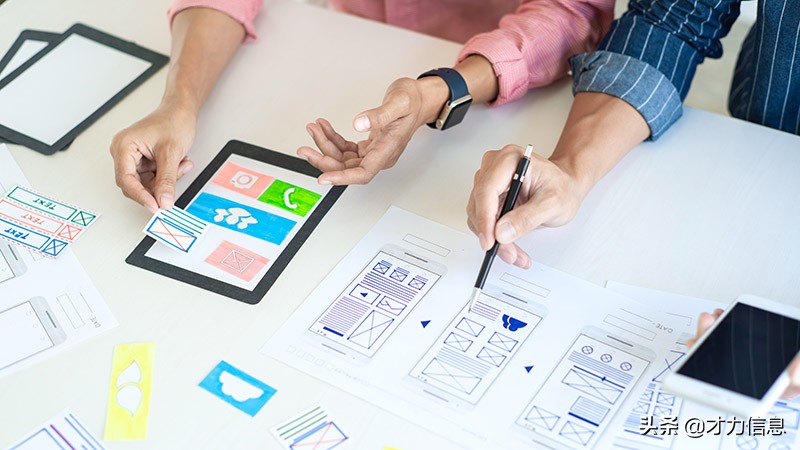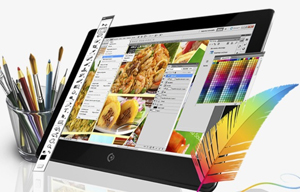fFlash网站制作教程(FTP和如何使用FlashFXP)
![]() 三石哥
2022-07-21 16:13:32
218
三石哥
2022-07-21 16:13:32
218
上篇讲了用来放置网站的主机空间,如果你已经购买了属于自己的网站空间,怎么样把你的网站文件放到这个空间里就是你接下来要面临的问题了。这个操作不难,很简单。
FTP
FTP是File Transfer Protocol的缩写,意为“文件传输协议”,FTP的任务是从一台计算机将文件传送到另一台计算机,它不受操作系统的限制。不管你的服务器是Windows系统还是Linux系统,只要有FTP服务就可以往里面传文件。作为网站新手,你了解这么多就可以了,接下来是实战。
FTP帐号和密码
你购买过主机空间后,空间商会提供给你一份FTP的帐号和密码,以及服务器IP和端口号。打开IE浏览器,在地址栏输入下面的地址(把里面的帐号、密码等信息换成你自己的):
ftp://帐号:密码@ftp服务器域名或者IP:端口号
如果输入正确,你就会登录FTP服务器,一般会列出三个文件夹db、log、web,打开web文件夹,把你的网站文件复制进去就可以了。不过这种访问方式不太稳定,网速慢的时候文件传着传着就没了,所以还是用专业的软件靠谱。
FlashFXP
FTP软件很多,功能大同小异,不过我一直用FlashFXP,主要是因为它简单好用。
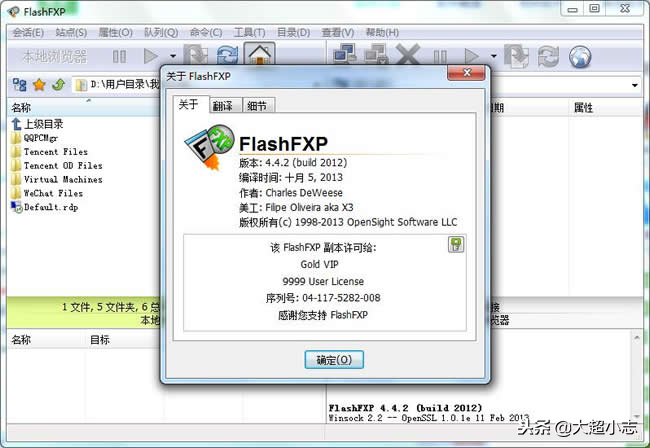
那就让我们开始吧,点击左上角的“站点”-“站点管理器”,点击“站点管理器”窗口左下角的“新建站点”,会弹出一个窗口让填写站点名称,随便写一个“我的网站”吧,以后也可以随时更改。确定后就会出现如下窗口:
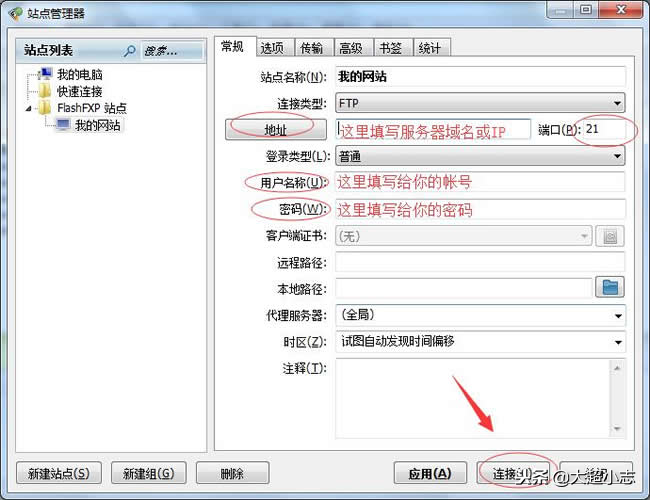
上图圈住的几项是必填的,也是空间商提供给你的。他们分别是:
- 服务器域名地址或者IP地址
- FTP用户名
- FTP密码
- 端口号,如果没提供端口号,默认就是21
填好后,直接点“连接”就可以了。连接成功后,右边出现的内容是服务器上的文件和文件夹,左边是自己电脑上的文件和文件夹。点一下图中的小箭头,选择到放置自己网站的文件夹。
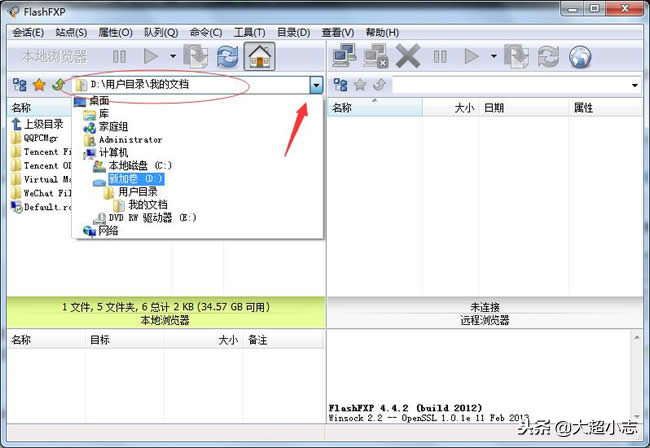
最后,全选左边的文件,点右键,选择“传输”就开始上传文件了。
版权声明:本文内容由互联网用户自发贡献,该文观点仅代表作者本人。本站仅提供信息存储空间服务,不拥有所有权,不承担相关法律责任。如发现本站有涉嫌抄袭侵权/违法违规的内容, 请发送邮件至 3561739510@qq.com 举报,一经查实,本站将立刻删除。
转载请注明来自专注SEO技术,教程,推广 - 8848SEO,本文标题:《fFlash网站制作教程(FTP和如何使用FlashFXP)》
标签:
- 搜索
- 最新文章
- 热门文章
-
- SEO核心基础要素是什么?如何正确应用它们优化网站?
- 网站高质量内容更新技巧有哪些?如何保持内容的高质量更新?
- 亲测seo优化实践推广方法汇总?如何有效提升网站排名?
- 中小企业如何通过SEO优化提升在线可见性?SEO优化对中小企业有哪些具体好处?
- 搜索引擎的排名规则及算法是什么?如何优化以提高网站排名?
- 网络SEO优化外链建设的10个技巧(从内部和外部两个方面提升网站的链接品质)
- 停止SEO优化工作|停止SEO优化的理由与方法|SEO优化
- 如何做好百度seo排名优化?基础步骤有哪些?
- 网站优化实践步骤全解析(从0到1的实战指南)
- 怎么才能把网站做出排名?SEO优化有哪些关键步骤?
- 如何提升网站的用户体验?提升网站用户体验的五个关键步骤是什么?
- 哪些负面的行为在影响你的网站?如何识别和解决这些问题?
- 核心关键词如何优化?SEO优化的常见问题有哪些?
- SEO网站引擎优化基础是什么?如何有效实施?
- SEO怎么做才能有效提升网站排名?常见问题有哪些?
- 标准的SEO文章是怎样的?如何撰写才能提高搜索引擎排名?
- 如何利用百度索引分析关键词的真实热度?分析方法有哪些?
- 网站SEO优化多久才能见效?如何加速优化效果?
- 四个设计要点提高网站即时搜索可见性(打造高效可靠的即时搜索功能)
- 提升网站排名的终极攻略(15个科学方法助你在搜索引擎中脱颖而出)
- 热门tag